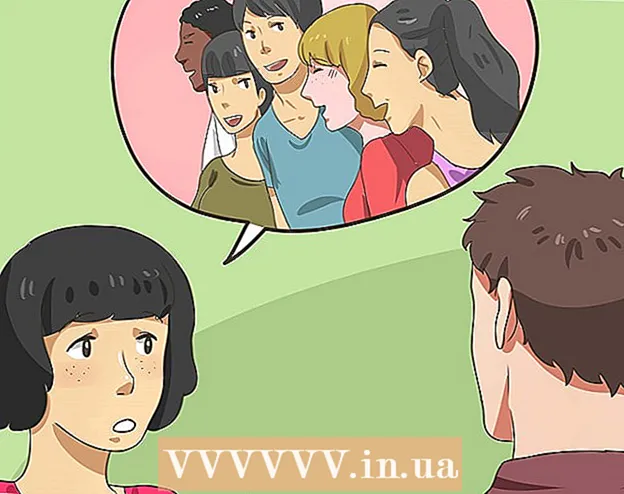Yazar:
Bobbie Johnson
Yaratılış Tarihi:
9 Nisan 2021
Güncelleme Tarihi:
1 Temmuz 2024

İçerik
uTorrent, filmler, oyunlar, müzik ve hatta e-kitaplar gibi torrent dosyalarını indirmenize izin veren bir P2P yazılımıdır. Torrent dosyalarını indirmeden önce, uygun yazılımı bilgisayarınıza yüklemeniz gerekir. Sadece birkaç dakika içinde yapmak kolaydır.
adımlar
Yöntem 1/2: uTorrent'i Windows'a Yükleme
 1 Tercih ettiğiniz web tarayıcısını açın.
1 Tercih ettiğiniz web tarayıcısını açın. 2 Girmek http://www.utorrent.com ekranın üst kısmındaki adres çubuğunda.
2 Girmek http://www.utorrent.com ekranın üst kısmındaki adres çubuğunda. 3 uTorrent web sitesine geldiğinizde yeşil “İndir” düğmesini seçin.
3 uTorrent web sitesine geldiğinizde yeşil “İndir” düğmesini seçin. 4 Sayfanın sağ tarafındaki “Windows”a tıklayın.
4 Sayfanın sağ tarafındaki “Windows”a tıklayın.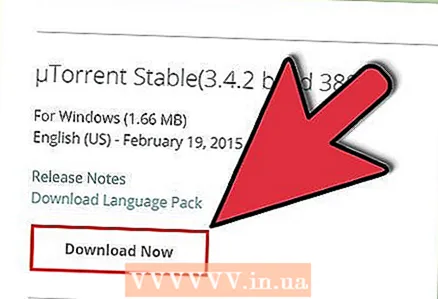 5 "uTorrent Stable 3"ün yanındaki "Şimdi İndir"i seçin.4.2.”
5 "uTorrent Stable 3"ün yanındaki "Şimdi İndir"i seçin.4.2.” 6 İndirme penceresi göründüğünde “Kaydet”e tıklayın. Ardından dosyayı kaydetmek istediğiniz konumu seçmeniz gerekecektir. Programın bulunmasını kolaylaştırmak için masaüstünüzün yanı sıra herhangi bir klasörü seçin.
6 İndirme penceresi göründüğünde “Kaydet”e tıklayın. Ardından dosyayı kaydetmek istediğiniz konumu seçmeniz gerekecektir. Programın bulunmasını kolaylaştırmak için masaüstünüzün yanı sıra herhangi bir klasörü seçin.  7 uTorrent yükleyicisini açın. İndirme tamamlandığında, dosyayı kaydettiğiniz klasöre veya masaüstüne gidin. İndirilen dosyaya çift tıklamak kurulumu başlatacaktır.
7 uTorrent yükleyicisini açın. İndirme tamamlandığında, dosyayı kaydettiğiniz klasöre veya masaüstüne gidin. İndirilen dosyaya çift tıklamak kurulumu başlatacaktır.  8 uTorrent kurulumunun ilk sayfasındaki “İleri”ye tıklayın.
8 uTorrent kurulumunun ilk sayfasındaki “İleri”ye tıklayın. 9 Uyarı sayfasında tekrar “İleri”ye tıklayın.
9 Uyarı sayfasında tekrar “İleri”ye tıklayın. 10 Kullanıcı Sözleşmesini kabul edin. Kullanıcı Sözleşmesini okuyun ve devam etmek için “Kabul Ediyorum”a tıklayın.
10 Kullanıcı Sözleşmesini kabul edin. Kullanıcı Sözleşmesini okuyun ve devam etmek için “Kabul Ediyorum”a tıklayın.  11 uTorrent için bir depolama konumu seçin. Varsayılan olarak program, Program Files klasörüne yüklenir.
11 uTorrent için bir depolama konumu seçin. Varsayılan olarak program, Program Files klasörüne yüklenir. - Çoğu kullanıcının programlarını kaydettiği yer burasıdır. Ancak, başka bir yere kurmak istiyorsanız, klasörü kendiniz seçmek için “Gözat”a tıklayın.
- Seçimden sonra "İleri" ye tıklayın.
 12 Yazılımı yüklemek için “Yükle”ye tıklayın.
12 Yazılımı yüklemek için “Yükle”ye tıklayın.
Yöntem 2/2: uTorrent'i Mac'e Yükleme
 1 Mac cihazınızda Safari tarayıcısını başlatın. Başka bir tarayıcı da olabilir.
1 Mac cihazınızda Safari tarayıcısını başlatın. Başka bir tarayıcı da olabilir.  2 Girmek http://www.utorrent.com adres çubuğunda. Tarayıcı arayüzünün üst kısmında bulunur.
2 Girmek http://www.utorrent.com adres çubuğunda. Tarayıcı arayüzünün üst kısmında bulunur. 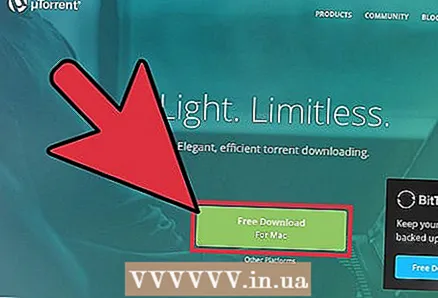 3 Ekranın üst kısmındaki "Ücretsiz İndir" düğmesini tıklayın. Mac için uTorrent sayfasına yönlendirileceksiniz. Kurulum otomatik olarak başlayacaktır.
3 Ekranın üst kısmındaki "Ücretsiz İndir" düğmesini tıklayın. Mac için uTorrent sayfasına yönlendirileceksiniz. Kurulum otomatik olarak başlayacaktır.  4 İndirilenler bölümüne gidin. Tarayıcının sağ üst köşesindeki simgeye tıklayın. Aşağıyı gösteren bir ok gibi görünüyor.
4 İndirilenler bölümüne gidin. Tarayıcının sağ üst köşesindeki simgeye tıklayın. Aşağıyı gösteren bir ok gibi görünüyor.  5 uTorrent dosya indirmeyi seçin.
5 uTorrent dosya indirmeyi seçin. 6 Bildirim açıldığında "Aç" ı tıklayın.
6 Bildirim açıldığında "Aç" ı tıklayın. 7 Programı yüklemek için “Devam” düğmesine tıklayın. uTorrent otomatik olarak Uygulamalar klasörünüze indirilecektir.
7 Programı yüklemek için “Devam” düğmesine tıklayın. uTorrent otomatik olarak Uygulamalar klasörünüze indirilecektir. - Bir kısayol oluşturmak için uTorrent simgesini yuvaya sürükleyebilirsiniz.